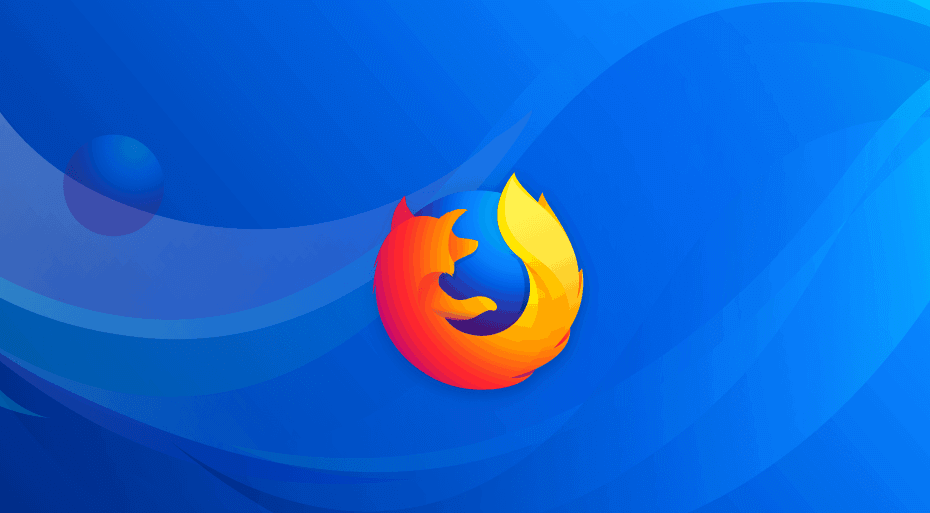- Η συνεχής ενημέρωση της προστασίας από ιούς θα αποτρέψει τη μόλυνση των ιών από τον υπολογιστή σας.
- Απαιτούνται περιοδικές σαρώσεις συστήματος για να διατηρείται το λειτουργικό σας σύστημα ασφαλές και υγιές.
- Η ενημέρωση του προγράμματος προστασίας από ιούς σε υπολογιστές ή φορητούς υπολογιστές με Windows 10 μπορεί να γίνει απλώς από τη διεπαφή χρήστη του εργαλείου.
- Μπορείτε επίσης να ελέγξετε τον ιστότοπο του κατασκευαστή για νεότερες εκδόσεις του προγράμματος.

Αυτό το λογισμικό θα διατηρήσει τα προγράμματα οδήγησης σας σε λειτουργία και σε λειτουργία, διατηρώντας έτσι ασφαλή από συνηθισμένα σφάλματα υπολογιστή και αστοχία υλικού. Ελέγξτε όλα τα προγράμματα οδήγησης τώρα σε 3 εύκολα βήματα:
- Κατεβάστε το DriverFix (επαληθευμένο αρχείο λήψης).
- Κάντε κλικ Εναρξη σάρωσης για να βρείτε όλα τα προβληματικά προγράμματα οδήγησης.
- Κάντε κλικ Ενημέρωση προγραμμάτων οδήγησης για να λάβετε νέες εκδόσεις και να αποφύγετε δυσλειτουργίες του συστήματος.
- Το DriverFix έχει ληφθεί από το 0 αναγνώστες αυτόν τον μήνα.
Εάν υπάρχει ένα πράγμα που πρέπει να ανησυχείτε, είναι η κατάσταση ασφαλείας του υπολογιστή σας με Windows. Σήμερα, θα σας δείξουμε πώς να ενημερώσετε την προστασία από ιούς στο δικό σας Windows 10 Η / Υ.
Πολλά κακόβουλα προγράμματα, ιοί και τα παρόμοια στο Διαδίκτυο μπορούν να μολύνουν τον υπολογιστή σας κατά την περιήγηση στον Ιστό. Είναι εξαιρετικά σημαντικό το δικό σας antivirus το λογισμικό είναι ενημερωμένο, ώστε να διατηρείται ο υπολογιστής σας ασφαλής.
Ο υπολογιστής με Windows 10 διαθέτει Windows Defender, ενσωματωμένο λογισμικό προστασίας από ιούς. θα μπορούσατε πιθανώς να χρησιμοποιήσετε και λογισμικό προστασίας από ιούς τρίτων για να αποφύγετε να πέσετε θύματα κακόβουλου λογισμικού και άλλων απειλών.
Αλλά είναι πολύ σημαντικό το πρόγραμμα προστασίας από ιούς να ενημερωθεί, ώστε να προστατεύσει τον υπολογιστή σας από τους πιο πρόσφατους ιούς. Πριν προχωρήσετε, πρέπει να ελέγξετε την κατάσταση προστασίας από ιούς.
Πώς μπορώ να ελέγξω την κατάσταση προστασίας από ιούς στα Windows 10;
- Παω σε Αρχήκαι μετά κάντε κλικ στο Πίνακας Ελέγχου.
- Επιλέγω ΣΥΣΤΗΜΑ ΚΑΙ ΑΣΦΑΛΕΙΑ, έπειτα Σύστημα.

- Στο Σύστημα παράθυρο, εντοπίστε Ασφάλεια και συντήρηση στην κάτω αριστερή γωνία.
- Επιλέγω Ασφάλεια, κατευθύνομαι προς εμφάνιση πρόσφατων μηνυμάτωνκαι μετά κάντε κλικ σε αυτό.
- Ακολουθήστε τις οδηγίες για την επίλυση τυχόν προβλημάτων που εντοπίστηκαν.
Μπορείτε να ελέγξετε την κατάσταση προστασίας από ιούς μεταβαίνοντας στο Ασφάλεια και συντήρηση χαρακτηριστικό στο σύστημά σας.
Εναλλακτικά, μπορείτε να αποκτήσετε πρόσβαση στην ασφάλεια και τη συντήρηση πληκτρολογώντας ασφάλεια και συντήρηση στο πλαίσιο αναζήτησης στα Windows και, στη συνέχεια, κάνοντας κλικ σε αυτό.
Πώς μπορώ να ενημερώσω την προστασία από ιούς στα Windows 10;
1. Εκτελέστε το Windows Update
- Παω σε Αρχή και πληκτρολογήστε εκσυγχρονίζω στο πλαίσιο αναζήτησης και, στη συνέχεια, κάντε κλικ στο Windows Update για να συνεχίσετε.
- Στο Ενημερωμένη έκδοση για Windows παράθυρο, ελέγξτε για ενημερώσεις και εγκαταστήστε όλες τις διαθέσιμες.

- Αφού ολοκληρωθεί η ενημέρωση, επανεκκινήστε τον υπολογιστή σας με Windows
Εάν αναρωτιέστε πώς να ενημερώσετε το antivirus σε υπολογιστή ή φορητό υπολογιστή Windows 10, ο απλούστερος τρόπος είναι να εκτελέσετε το Windows Update. Επιπλέον, οι ενημερώσεις των Windows μπορούν επίσης να προστατεύσουν τη σταθερότητα και την απόδοση του συστήματός σας.
Οι πιο πρόσφατες ενημερώσεις των Windows από Microsoft περιέχουν ενημερωμένα στοιχεία που ισχύουν για το Windows Defender (ενσωματωμένο Windows Antivirus).
2. Ενημερώστε το πρόγραμμα προστασίας από ιούς
- Παω σε Αρχή, πληκτρολογήστε Windows Defenderκαι χτύπησε Εισαγω.
- Στο Windows Defender παράθυρο, εντοπίστε το έλεγχος για ενημερώσεις τώρα επιλογή και κάντε κλικ σε αυτό.

- Περιμένετε να ολοκληρωθεί η διαδικασία ενημέρωσης και, στη συνέχεια, κάντε επανεκκίνηση του υπολογιστή σας.
Εν τω μεταξύ, συνιστούμε ιδιαίτερα να ενημερώνετε τακτικά τα προγράμματα προστασίας από ιούς, ώστε να διατηρείτε τον υπολογιστή σας ασφαλή. Εάν δεν έχετε κανένα πρόγραμμα προστασίας από ιούς στον υπολογιστή σας, είναι ιδανικό να λάβετε ένα.
Θα πρέπει να αναζητήσετε ένα που είναι γνωστό ότι είναι αξιόπιστο και προστατεύει τους χρήστες από κάθε είδους απειλές, όπως κακόβουλο λογισμικό, spyware, adware, κλοπή δεδομένων και πολλά άλλα.
Επιπλέον, το λογισμικό προστασίας από ιούς τρίτων θα προστατεύει επίσης τα ευαίσθητα δεδομένα σας και την ταυτότητά σας κατά την περιήγηση στο Διαδίκτυο και την πραγματοποίηση διαδικτυακών πληρωμών.
⇒ Λάβετε ESET Internet Security
3. Ενημερώστε μέσω του ιστότοπου προστασίας από ιούς
Εάν το πρόγραμμα προστασίας από ιούς δεν διαθέτει την επιλογή ενημέρωσης, μπορείτε να ενημερώσετε την προστασία από ιούς κατεβάζοντας νέους ορισμούς ιών από τον ιστότοπο του προγραμματιστή.
Ωστόσο, συνιστάται να γνωρίζετε βασικές πληροφορίες, όπως εάν ο υπολογιστής σας Windows είναι 32-bit ή 64-bit, η έκδοση προστασίας από ιούς στον υπολογιστή σας και άλλες πληροφορίες συστήματος.
Αυτό θα σας επιτρέψει να κάνετε λήψη της σωστής ενημερωμένης έκδοσης βοηθητικών προγραμμάτων στον υπολογιστή σας πριν από την αναβάθμιση.
Περιλάβαμε επίσης αυτό χρήσιμη λίστα με το καλύτερο λογισμικό προστασίας από ιούς με άδεια ζωής για να σας βοηθήσουμε να αποφασίσετε ποιο εργαλείο θα θέλατε να δοκιμάσετε, σε περίπτωση που δεν είστε ικανοποιημένοι με το τρέχον antivirus.
Συμπερασματικά, οι συχνές ενημερώσεις προστασίας από ιούς θα προστατεύσουν τον υπολογιστή σας Windows από τα πιο πρόσφατα κακόβουλα προγράμματα και ιούς.
Μοιραστείτε μαζί μας οποιαδήποτε από τις εμπειρίες σας μετά την ενημέρωση της προστασίας από ιούς στον υπολογιστή σας με Windows. Μη διστάσετε να το κάνετε στην παρακάτω ενότητα σχολίων.